Letzte Woche haben wir Ihnen gezeigt, wie Sie die Rechtschreibung deaktivieren könnenund / oder Grammatikprüfungen in MS Word für ein gesamtes Dokument, ohne es für jedes Dokument zu deaktivieren. Während es nützlich sein kann, die Rechtschreibprüfung für ein Dokument zu deaktivieren, ist die Wahrscheinlichkeit gering, dass Sie ein Dokument schreiben, bei dem es völlig nutzlos ist oder eher hinderlich als ein Hilfsprogramm. Was Sie mit größerer Wahrscheinlichkeit selbst schreiben, ist ein Dokument, bei dem Teile davon von der Rechtschreib- und Grammatikprüfung ausgeschlossen werden müssen, während andere es benötigen. Hier erfahren Sie, wie Sie es für Teile eines Dokuments deaktivieren, aber für das gesamte Dokument ausführen können.
Öffnen Sie das Dokument, das Sie anpassen möchtenRechtschreib- und Grammatikprüfung für. Wählen Sie den Abschnitt oder den Absatz aus, für den Sie die Rechtschreib- und Grammatikprüfung deaktivieren möchten, und wechseln Sie zur Registerkarte Überprüfen. Klicken Sie in den Sprachwerkzeugen auf die Dropdown-Liste unter "Sprache" und wählen Sie "Proofsprache festlegen".

Wählen Sie im folgenden Fenster Sprache die OptionRechtschreibung oder Grammatik nicht prüfen und schließen. Der ausgewählte Absatz oder Abschnitt wird nicht mehr auf Rechtschreib- oder Grammatikfehler überprüft, auch wenn Sie das gesamte Dokument manuell überprüfen, indem Sie auf der Registerkarte "Überprüfen" auf die Schaltfläche "Rechtschreibung und Grammatik" klicken.
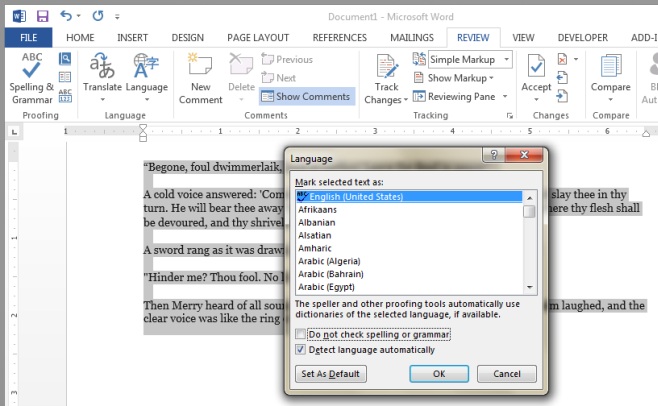
Wenn Sie mehrere Sprachen in MS aktiviert habenWord, Sie können die Rechtschreib- und Grammatikprüfung für diese bestimmte Sprache für den ausgewählten Absatz deaktivieren. Dies ist nützlich, wenn Sie in dem Dokument, das Sie schreiben, zwischen zwei verschiedenen Sprachen wechseln. Dies ist auch nützlich, wenn Sie Codeausschnitte oder Gleichungen in das Dokument schreiben.













Bemerkungen